A törölt névjegyeket gyakran ugyanúgy helyreállíthatja, mint a Outlook postaládájából törölt e-maileket.
A böngészőben az irányított támogatás digitális megoldásokat kínálhat az Office-problémákra
Válassza ki alább az Ön által használt Outlook-verzióhoz tartozó lapot. Az Outlook melyik verziójával rendelkezem?
Megjegyzés: Ha a Új Outlook lapon található lépések nem működnek, előfordulhat, hogy még nem használja a windowsos új Outlook. Válassza a Klasszikus Outlook lapot, és kövesse ezeket a lépéseket.
Ha véletlenül töröl egy partnert vagy partnerlistát új Outlook, visszaállíthatja a partner- vagy partnerlistát, ha az továbbra is a Kapcsolatok lap Törölt mappájában van. Bizonyos esetekben még a Törölt mappából való eltávolítás után is helyreállíthatja a névjegyeket vagy partnerlistát.
A Törölt mappában lévő névjegyek visszaállítása
Ha töröl egy partnert vagy partnerlistát, az a Törölt mappába kerül.
-
A navigációs panelen válassza a Személyek

-
A Személyek területen válassza a Törölt lehetőséget.
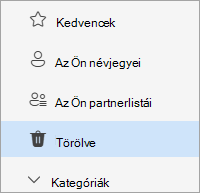
-
Keresse meg és válassza ki a visszaállítani kívánt partnert. Kattintson a jobb gombbal, és válassza a Visszaállítás lehetőséget.
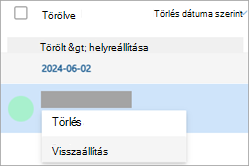
A Törölt mappából eltávolított névjegyek helyreállítása
Ha nem talál névjegyet a Törölt mappában, a következő hely a Helyreállítható mappa.
-
A navigációs panelen válassza a Személyek

-
A Személyek területen válassza a Törölt mappát.
-
A lista tetején válassza a Törölt helyreállítás lehetőséget.
-
Jelölje ki a helyreállítani kívánt névjegyet, és válassza a Visszaállítás lehetőséget.
Hová kerülnek a helyreállított névjegyek? A helyreállítani kívánt névjegyeket a rendszer visszaállítja az eredeti mappájukba, amikor csak lehetséges. Ha egy eredeti mappa már nem létezik, a névjegyek visszaállnak az alapértelmezett Névjegyek mappába.
Törölt névjegyek helyreállítása a klasszikus Outlookban
Fontos: A véglegesen törölt névjegyalmappák nem állíthatók helyre. Ha még mindig a Törölt elemek mappában van, helyreállíthatja a törölt almappákat (az összes névjegyével együtt).
A Törölt elemek mappában lévő névjegy visszaállítása
Ha töröl egy névjegyet, azt a rendszer a postaládája Törölt elemek mappájába helyezi, ugyanúgy, mint a törölt e-maileket. Ezért elsőként a Törölt elemek mappát érdemes ellenőrizni, ha egy törölt névjegyet szeretne megtalálni. Ha ott megtalálja a névjegyet, az alábbiak szerint állíthatja helyre:
-
Az Outlookban lépjen a mappalistába, és kattintson a Törölt elemek elemre.
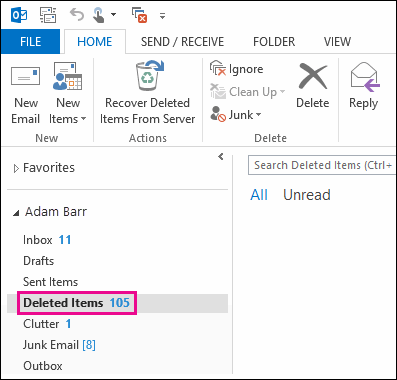
-
A helyreállítani kívánt elem megkereséséhez használja a Keresés: Törölt elemek mezőt (vagy nyomja le a CTRL+E billentyűkombinációt). Másik lehetőségként rendezheti az elemeket az Ikon oszlop szerint a Törölt elemek mappában lévő összes névjegy csoportba foglalásához.
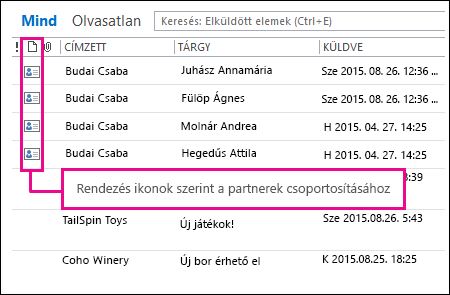
-
Ha megtalálta a névjegyet, kattintson rá a jobb gombbal, és válassza az Áthelyezés > Másik mappába parancsot.
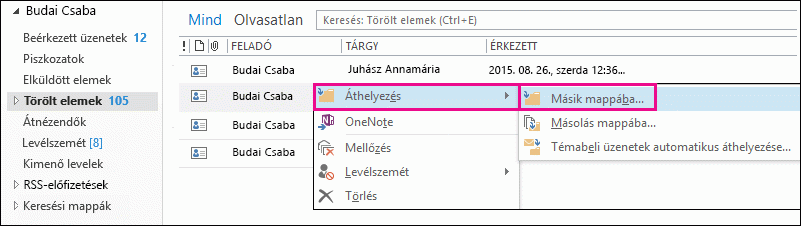
-
A névjegylistához való visszatéréshez kattintson a Névjegyalbum elemre, majd az OK gombra.
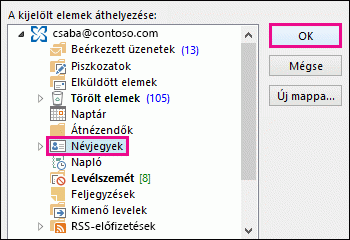
Tipp: A törölt névjegyeket a Névjegyalbum mappája egy almappájába is áthelyezheti.
Tippek a névjegyek helyreállításához a Törölt elemek mappából
-
Ha töröl egy almappát a Névjegyek mappából, az a Törölt elemek mappába kerül, és almappáként jelenik meg. Ha vissza szeretne állítani egy almappát (és az összes benne lévő névjegyet), egyszerűen jelölje ki azt a Törölt elemek mappalistában, kattintson rá a jobb gombbal, kattintson a Mappa áthelyezése parancsra, majd a Névjegyek elemre kattintva helyezze vissza az almappát a Névjegyek mappába.
-
Ha egy törölt névjegyet szeretne helyreállítani az Outlook.com webhelyen, tanulmányozza ezt a témakört.
-
Előfordulhat, hogy a rendszergazda beállított egy olyan házirendet, amely törli az elemeket a Törölt elemek mappából bizonyos számú nap elteltével. Ugyanúgy, mint amikor törölt egy elemet a Törölt elemek mappából, a házirend által törölt elemek is a Helyreállítható elemek mappába kerülnek. Ezért ha nem talál valamit a Törölt elemek mappában, ellenőrizze a Helyreállítható elemek mappát is. Az alábbi szakaszban megtudhatja, hogyan teheti ezt meg.
A Törölt elemek mappában már nem szereplő névjegy visszaállítása
Ha nem talál névjegyet a Törölt elemek mappában, a következő hely a Helyreállítható elemek mappa. Ez egy rejtett mappa, és az a hely, ahová a névjegyek kerülnek, amikor az alábbi műveletek egyikét hajtja végre:
-
Töröl egy névjegyet a Törölt elemek mappából.
-
Kiüríti a Törölt elemek mappát.
-
Véglegesen töröl egy névjegyet úgy, hogy kijelöli azt, majd lenyomja a Shift+Delete billentyűkombinációt.
Az alábbi módon állíthat helyre névjegyeket a Helyreállítható elemek mappából:
-
Az Outlookban lépjen a mappalistába, és kattintson a Törölt elemek elemre.
-
Győződjön meg arról, hogy a Kezdőlap elem van kijelölve, majd kattintson a Törölt elemek helyreállítása a kiszolgálóról elemre.
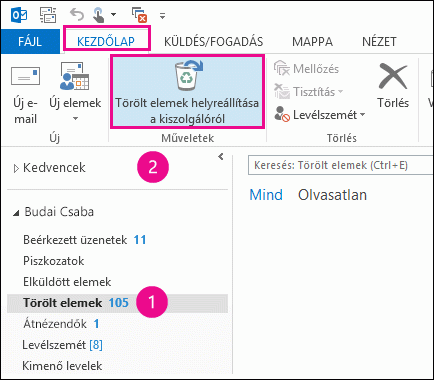
Fontos: Ha a Törölt elemek helyreállítása a kiszolgálóról elem szürke vagy nem látható:
-
Lehetséges, hogy kapcsolat nélküli módban dolgozik. Ha online munkára szeretne váltani, tanulmányozza a Váltás offline módról online módra című témakört.
-
Lehetséges, hogy nem Exchange-fiókot használ. Ennek ellenőrzéséhez tanulmányozza a Hogyan tudom megállapítani, hogy Exchange-fiókot használok-e az Outlookban? című témakört. Ha nem rendelkezik Exchange-fiókkal (például Outlook használ egy IMAP- vagy POP-fiókhoz való csatlakozáshoz), nem állíthatja helyre a véglegesen törölt vagy törölt névjegyeket a Törölt elemek mappából. Ha egy IMAP-fiókhoz csatlakozik, előfordulhat, hogy helyre tudja állítani a névjegyeket a Kuka mappából. Lásd: Törölt üzenetek visszaállítása IMAP-fiók használatakor.
-
-
Könnyebben megtalálhat egy adott névjegyet a Törölt elemek helyreállítása ablakban, ha a Tárgy oszlopfejlécre kattintva az adott oszlop szerint rendezi az elemeket. Ezután keresse meg a névjegyet a név alapján. Azt is megteheti, hogy a Feladó oszlop szerint rendezi az elemeket, és rákeres az üres bejegyzésekre, mivel a névjegyek Feladó mezője üres.
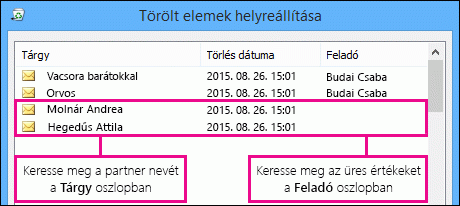
-
Jelölje ki a helyreállítandó névjegyet, és kattintson A kijelölt elemek visszaállítása, majd az OK gombra.
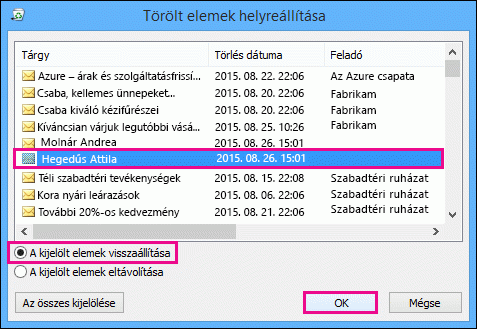
Hová kerülnek a helyreállított névjegyek? A Helyreállítható elemek mappából helyreállított névjegyek a Törölt elemek mappába kerülnek. Ez azt jelenti, hogy miután helyreállított egy névjegyet, azt a Törölt elemek mappában találja, ahonnan áthelyezheti egy másik mappába. A helyreállított névjegyek kereséséhez csak keressen rájuk a Törölt elemek mappában.
Tippek a névjegyek helyreállításához a Helyreállítható elemek mappából
-
A Törlés dátuma oszlop az elemek végleges (a Shift+Delete billentyűkombinációval történő) törlésének, illetve a Törölt elemek mappából való törlésének idejét adja meg. Ha az elemeket a Törlés dátuma oszlop szerint rendezi, könnyebben megtalálhatja a véglegesen törölt almappákból származó névjegyeket, mivel az összes ilyen névjegynél azonos törlési dátum látható.
-
A Helyreállítható elemek mappában található összes elemet – így a névjegyeket is – ugyanaz a borítékot ábrázoló ikon jelzi.
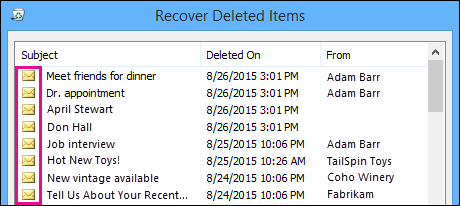
-
Több névjegy helyreállításához kattintson A kijelölt elemek visszaállítása elemre, és tartsa lenyomva a CTRL billentyűt, miközben az egyes névjegyekre kattint. Több egymás melletti névjegyet úgy is kijelölhet, hogy az első névjegyre kattint, majd lenyomja a Shift billentyűt, és az utolsó helyreállítandó névjegyre kattint.
-
Ha munkahelyi vagy iskolai Outlookot használ, előfordulhat, hogy a rendszergazda megadta, hogy a Helyreállítható elemek mappában lévő elemek mennyi ideig érhetők el a helyreállításhoz. Lehetséges például, hogy egy olyan házirend van beállítva, amely 30 nap elteltével törli a Törölt elemek mappában lévő elemeket, illetve egy másik házirend, amely 14 napra korlátozza a törölt elemek Helyreállítható elemek mappából való helyreállítását. A 14 nap elteltével előfordulhat, hogy a rendszergazda továbbra is helyre tud állítani egy elemet. Ezért ha nem talál egy névjegyet a Helyreállítható elemek mappában, kérdezze meg a rendszergazdát, hogy ő helyre tudja-e állítani.
Sajnos ha Ön vagy a rendszergazda nem talál egy névjegyet a Helyreállítható elemek mappában, akkor az valószínűleg véglegesen törölve lett az Outlookból, és így nem állítható helyre.
Ha véletlenül töröl egy partnert vagy partnerlistát Webes Outlook vagy Outlook.com, visszaállíthatja a partner- vagy partnerlistát, ha az továbbra is a Kapcsolatok lap Törölt mappájában van. Bizonyos esetekben még a Törölt mappából való eltávolítás után is helyreállíthatja a névjegyeket vagy partnerlistát.
A Törölt mappában lévő névjegyek visszaállítása
Ha töröl egy partnert vagy partnerlistát, az a Törölt mappába kerül.
-
A navigációs panelen válassza a Személyek

-
A Személyek területen válassza a Törölt lehetőséget.
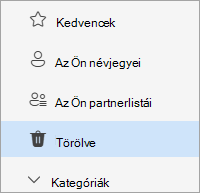
-
Keresse meg és válassza ki a visszaállítani kívánt partnert. Kattintson a jobb gombbal, és válassza a Visszaállítás lehetőséget.
A Törölt mappából eltávolított névjegyek helyreállítása
Ha nem talál névjegyet a Törölt mappában, a következő hely a Helyreállítható mappa.
-
A navigációs panelen válassza a Személyek

-
A Személyek területen válassza a Törölt mappát.
-
A lista tetején válassza a Törölt helyreállítás lehetőséget.
-
Jelölje ki a helyreállítani kívánt névjegyet, és válassza a Visszaállítás lehetőséget.
Hová kerülnek a helyreállított névjegyek? A helyreállítani kívánt névjegyeket a rendszer visszaállítja az eredeti mappájukba, amikor csak lehetséges. Ha egy eredeti mappa már nem létezik, a névjegyek visszaállnak az alapértelmezett Névjegyek mappába.
Hibaelhárítás
Ha nem látja a névjegyet a Kapcsolatok törölt mappájában, próbálja meg frissíteni a lapot. Ha továbbra sem találja, előfordulhat, hogy az a Törölt elemek mappában található.
-
Válassza

-
Keresse meg az elemet, kattintson a jobb gombbal, majd válassza a Visszaállítás parancsot.










